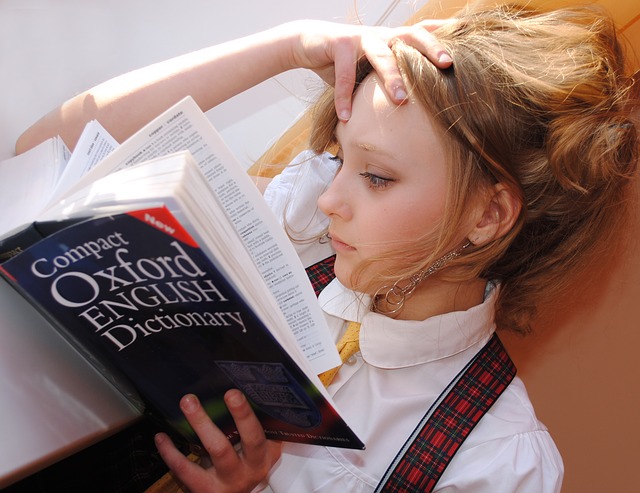英語は早期教育がいいと聞いて色々やっているけど、子供が飽きてしまってあんまり長続きしなくて悩んでいる人も多いのではと思います。
うちもワールドワイドキッズというベネッセで販売している教材を子供が0才からやってましたが、3歳くらいからあまり興味がなくなってしまいました。
そこで利用しているのが、ユーチューブキッズです。
ユーチューブキッズ自体は知っている人も多いかと思いますが、これを英語にできることを知らない人は多いのではないでしょうか?
我が家では、英語版にしてユーチューブキッズを子供にみせています。
こどもはなぜかユーチューブが好きですよね?うちの4歳の娘も食い入るように見てます。
人によってはユーチューブをタブーししている人もいますが、ユーチューブキッズはかなり安心して利用できると思いますのでおすすめです。
さらに、これ全部英語だったら勉強にもなるのになーって色々調べていたら、なんと英語づくしにできるらしいという情報があり試してみました。
この記事では、ユーチューブキッズを完全英語かする設定方法と実際に利用してみた感想を紹介していきます。
目次・・・
ユーチューブキッズを英語化する条件はiphoneかipadかipodが必須!
ユーチューブを英語化する条件があります。それはipadなど、アップル社の製品(iOS)でなければなりません。
つまりAndroidのスマホではこの技は使えません。
実際、我が家にはAndroid系の機器しかなく色々試してアンドロイドでもユーチューブキッズを英語にできるか試行錯誤しましたが、ダメでした。
ですので、ユーチューブキッズを英語にするには、ipadを買わないといけないわけですが、ipad買おうかと思ったのですが高いですねー?
子供に使うだけだし、それにipadって子どもが持つには重いからあまり長い時間持つのも大変だしで、「ipad」じゃなくて「ipod」ならいいかなーって考えた訳で結局ウチではこれを買いました。
ipodとは見た目はiphoneと同じで、こんな感じです。
値段も2万円そこそこなので、我が家ではこれにしました。
ただ気がかりだったのは、ユーチューブキッズを英語だけにする方法はネット情報では、ipadでの設定に関する情報しか出てなかったので、本当にipodでも英語づくしにできるか確証がありませんのでとても不安ではありました。
ですが結果的にはipodでもユーチューブキッズを英語だけにする方法は成功しました。
具体的な設定方法を紹介します。基本的にはiphoneでもipadでも設定方法は同じです。
ipodでのユーチューブキッズを英語化する設定手順
新規で購入すると色々と設定しないと始められないのですが、基本的には難しいことはないので普通に設定しましょう。
注意点:この初期設定のときに地域をアメリカにしてしまうと、後々の設定で文章が英語になっていたりしますので、必ず初期設定のときは「日本」で設定しましょう。
初期設定が終わったら、次はいよいよユーチューブキッズを英語づくしにする設定をします。
まずは、「設定」というアプリをタップしてください。
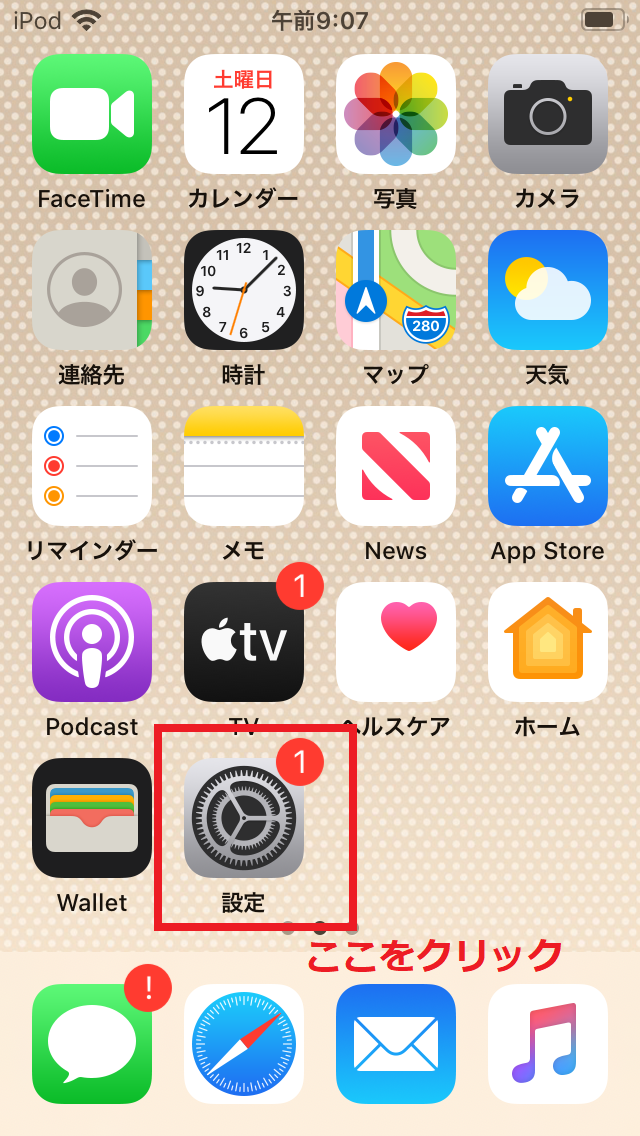
その後、「一般」をタップしてください。
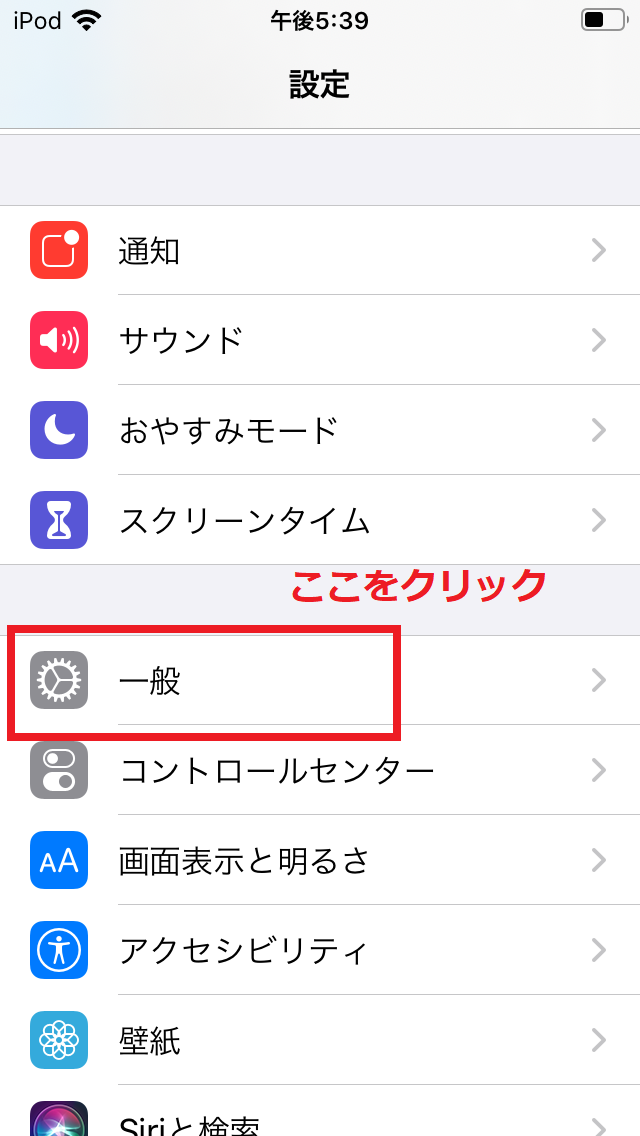
次に地域設定を箇所をタップしてください。
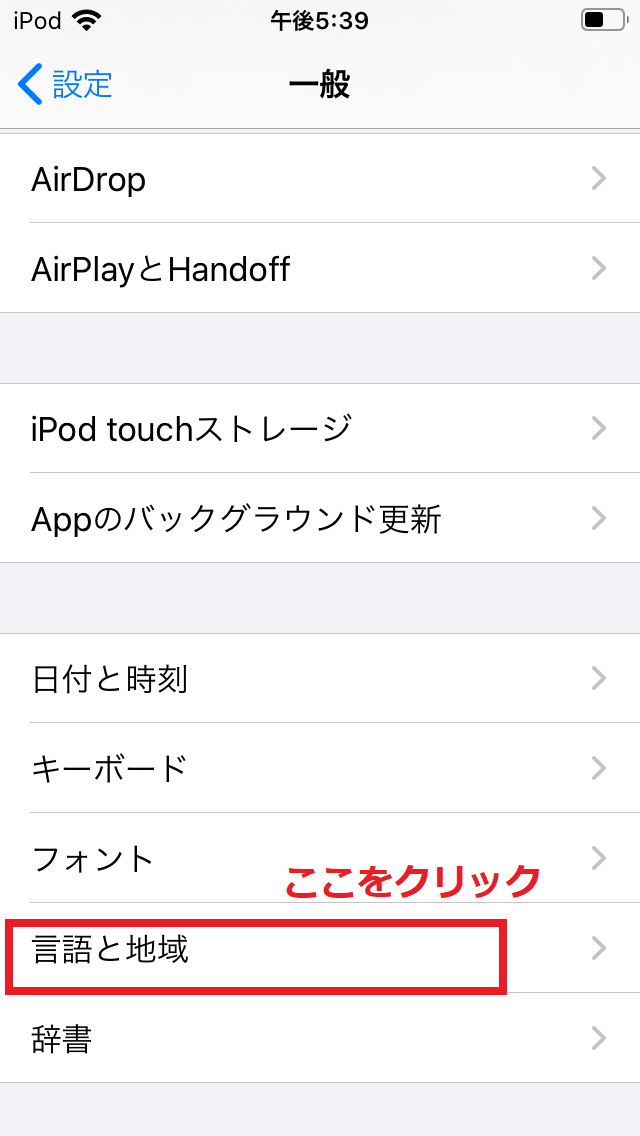
ここで設定を「日本」から「アメリカ合衆国」にします。
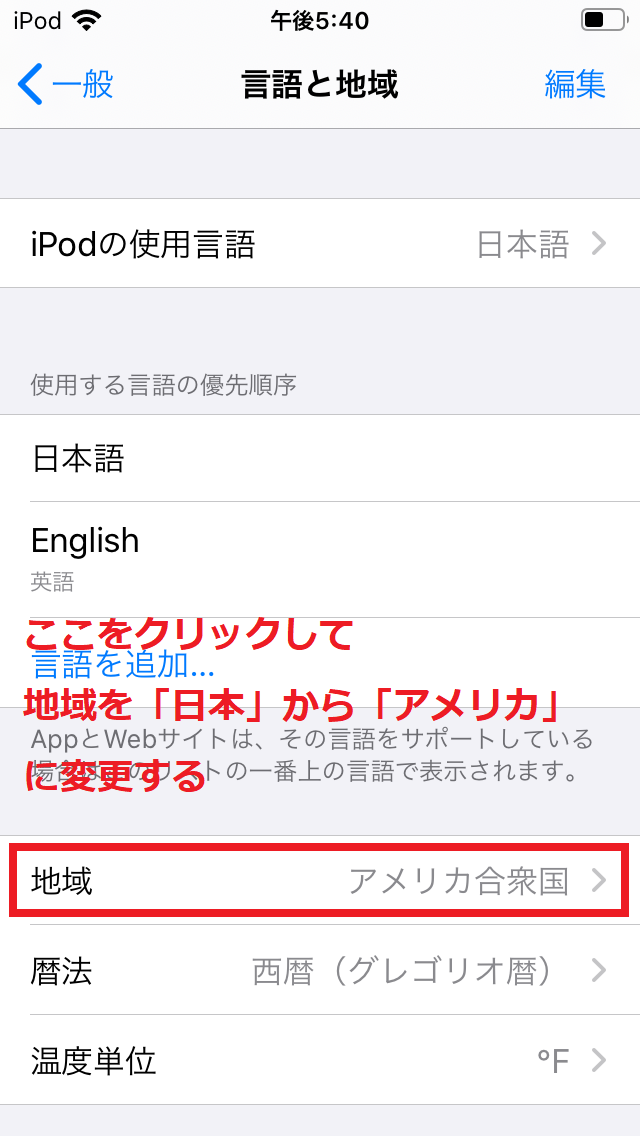
後はユーチューブキッズというアプリをApp Storeでダウンロードしてください。(購入時はインストールされていません)
成功していれば、こんな感じの画面で基本的には英語のコンテンツばかりになっていると思います。
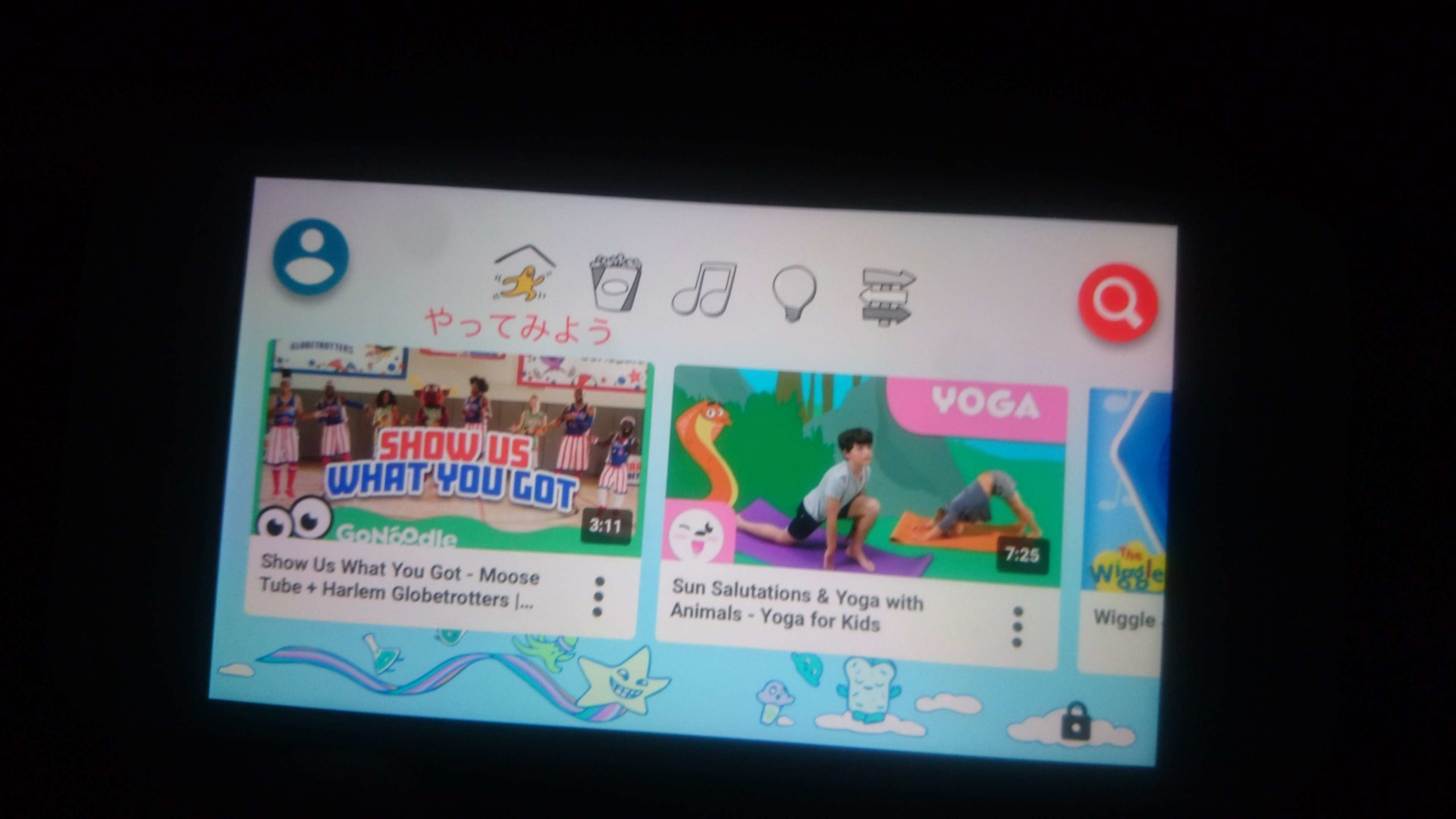
まとめ
ユーチューブってこどもがなぜか好きで、子どもが見たがって困っているお父さんお母さんも多いと思います。
そんなに好きなら、逆に利用してやろうということで、英語版なら見ていいよってことにすれば、こどもの英語の勉強にもなるますのでwin-winではないでしょうか?
ただ、英語のコンテンツじゃいやだという子どももいると思います。それは小さいときから英語に触れさせることで英語への抵抗感を少なくしておくことが重要です。
我が家で行った英語への抵抗感をなくす英語教育は意図したものではなく、結果オーライな感じです。参考になるかわかりませんが、別の記事にまとめたので興味があれば読んでみてください。